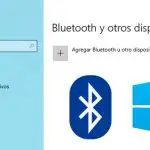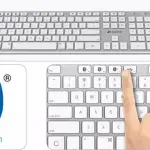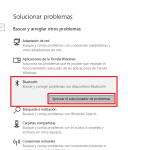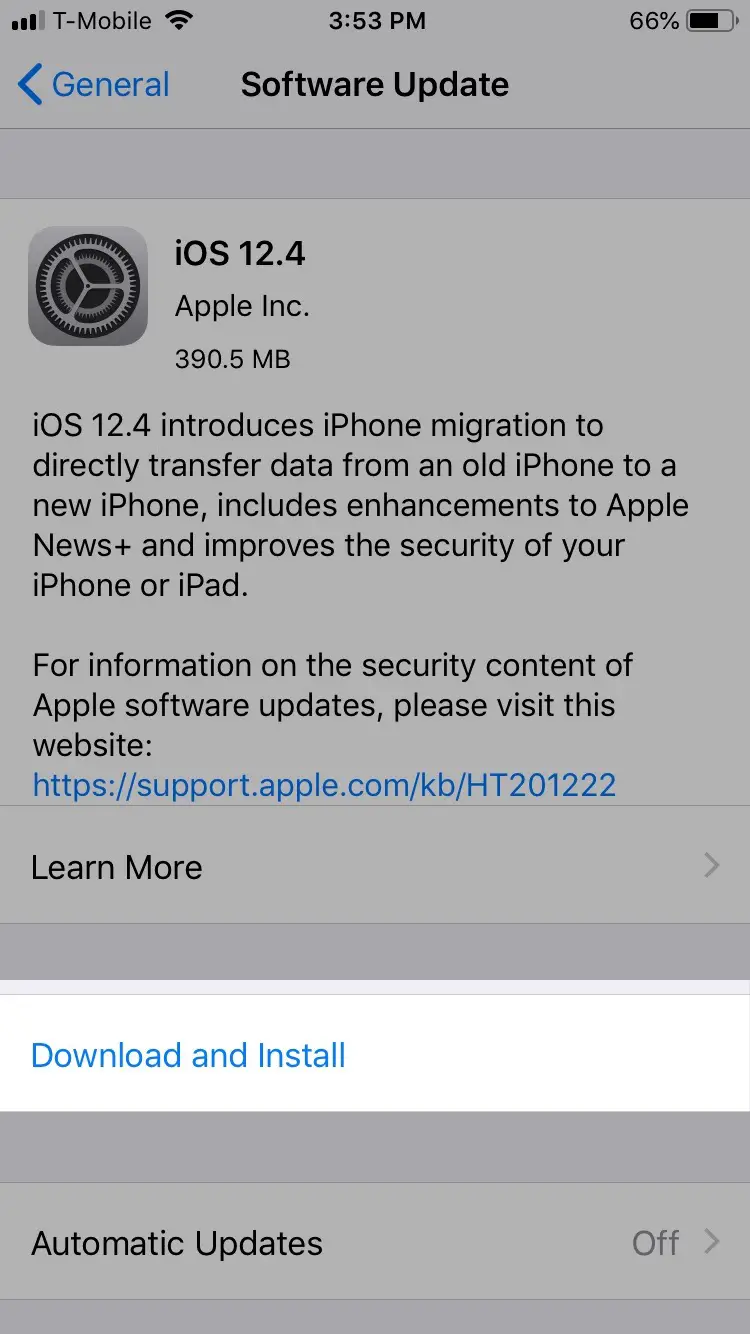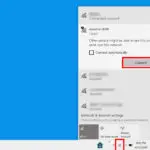Tabla de contenidos
Esta es una nueva característica que acaba de ser introducida y puede ser increíblemente útil. Después de leer este artículo, conocerás los beneficios de esta característica y cómo puedes usarla eficazmente.
Compartir WI-FI entre dos dispositivos puede ser fácil, pero requiere que el otro dispositivo esté cerca de tu aparato y tenga el Bluetooth activado. Asegúrese de estar conectado a la red; asegúrese de que el otro dispositivo elija su red; cuando los dispositivos estén cerca, se enviará la solicitud; haga clic en compartir contraseña. A continuación encontrará más información sobre cómo utilizar esta función correctamente y todos los requisitos que necesita para utilizarla.
Beneficios de compartir el WIFI
Apple ha lanzado recientemente una nueva función iOS que permite compartir la contraseña WI-FI muy rápidamente entre otros iPhones y iPad. Esto permite que otros se unan a tu red WI-FI muy rápidamente sin tener que buscar la contraseña y escribirla, siempre y cuando tu dispositivo ya esté conectado a ella.
Esta característica es genial ya que no permite que el otro dispositivo o el propietario del mismo vean su contraseña WI-FI, sólo les permite conectarse rápidamente sin revelar ninguna información privada.
Esta característica le permite evitar situaciones agitadas cuando no puede encontrar su contraseña WI-FI o ha perdido la tarjeta que contiene la contraseña en la parte posterior de su router. Cada vez que alguien nuevo llegue a tu casa, no necesitarás dejar tu cómoda posición sólo para obtener la contraseña de tu red inalámbrica.
Otro gran beneficio de poder compartir las contraseñas WI-FI es que no tendrás que memorizar ninguna contraseña WI-FI. Si tu contraseña fue creada por tu ISP, será increíblemente difícil de memorizar porque estas contraseñas suelen consistir en caracteres aleatorios. Esto hace que sea imposible de recordar, lo que significa que se convierte en una tarea sólo para compartir tu contraseña con alguien.
Cosas que debe hacer antes de compartir las contraseñas WI-FI
Antes de que se lanzara esta función de iOS 11, tenías que descargar una aplicación sólo para poder compartir las contraseñas WI-FI con alguien. Ahora, la función está integrada con tu sistema operativo, así que no tendrás que perder tiempo y almacenamiento cuando quieras compartir tu contraseña WI-FI.
IOS 11 o superior instalado
Como esta función fue lanzada en iOS 11, necesitarás tener iOS 11 y superior instalado en tu iPhone o iPad. Si tienes un iPhone más antiguo que el iPhone 5S, no podrás instalar la actualización porque tu dispositivo no es compatible con él.
Para comprobar si hay una actualización:
1. Ir a la aplicación Settings
2. Desplácese hacia abajo hasta General
3. Pulse en Actualización de software y su dispositivo comenzará a comprobar si hay alguna actualización de software. Si su iPhone o iPad es compatible con la actualización y no lo tiene, debería poder ver la actualización aquí.
4. Haz clic en «Instalar»
Bluetooth habilitado
El siguiente requisito para que esto funcione es que ambos dispositivos tengan activado el Bluetooth. Bluetooth es una tecnología inalámbrica que permite a tu dispositivo transferir datos a corta distancia. Antes de que el otro dispositivo quiera conectarse, asegúrate de informar al propietario para que active su Bluetooth.
Ambos dispositivos juntos
El siguiente requisito que deberá tener para compartir las contraseñas de WI-FI es que ambos dispositivos deben estar muy cerca. Si ambos dispositivos están muy lejos el uno del otro, tu dispositivo no va a detectar el otro.
Esto depende de lo bueno que sea el Bluetooth de ambos dispositivos. Si tu iPhone o iPad es más nuevo, el Bluetooth va a ser más avanzado, por lo tanto, permitiendo que tu dispositivo esté más lejos del dispositivo al que se está conectando.
Esto puede parecer una larga lista de requisitos, sin embargo, son realmente rápidos de implementar y la característica vale mucho la pena. Lo principal que hay que recordar es que ambos dispositivos deben estar cerca y ambos dispositivos deben tener el Bluetooth activado. Esto es lo que hay que hacer si tienes problemas con el Bluetooth.
Paso 1: Asegúrate de que el otro dispositivo está encendido
Lo primero que tendrás que hacer es asegurarte de que el otro dispositivo está encendido. Si el otro dispositivo está apagado, no hay forma de que esto funcione. Una vez que el otro dispositivo esté encendido, también tendrás que asegurarte de que está desbloqueado. Puedes informar al propietario del dispositivo sobre esto y él puede desbloquear su dispositivo utilizando el Face ID u otro método.
Paso 2: Elegir una red inalámbrica fuerte
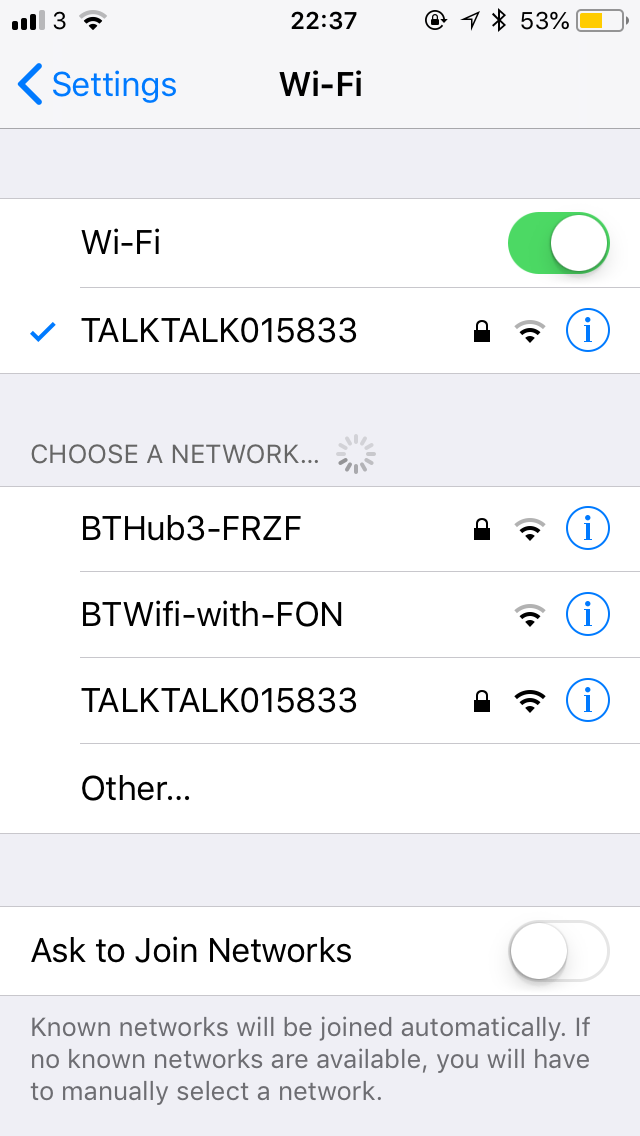
El siguiente paso para asegurarse de que esto sea un éxito es elegir una red fuerte que no vaya a fallar a mitad de camino. Si sólo tienes una red inalámbrica, asegúrate de conectarte a ésta. Debes asegurarte de que el otro dispositivo elija la misma red inalámbrica que tú.
Una vez que haya elegido la red, se le pedirá la contraseña. Si siempre estás conectado a tu router, este paso no será necesario para ti, sólo para el otro dispositivo. El otro dispositivo sólo necesita elegir la misma red que usted.
Paso 3: Asegurarse de que ambos dispositivos están cerrados y amplificados; tener el Bluetooth activado
Como mencioné antes, debes asegurarte de que ambos dispositivos estén cerca para asegurarte de que la conexión Bluetooth sea segura. Si los dispositivos están demasiado lejos, la solicitud de un iPhone no se transferirá con éxito al otro iPhone o iPad.
Paso 4: Enviar la solicitud de contraseña
El último paso que vas a dar es enviar la solicitud de WI-FI al otro dispositivo. Esto va a suceder automáticamente si ambos dispositivos están cerca y has seguido todos los pasos anteriores. Tu dispositivo recibirá un mensaje que dirá: «¿Quieres compartir la contraseña Wi-Fi de «(Nombre de la red)» con (Nombre del dispositivo)»?
Sólo tienes que hacer clic en «Compartir Contraseña» y esto va a permitir que el otro dispositivo se conecte. Una vez hecho esto, el otro dispositivo debería haberse conectado con éxito y lo único que te queda por hacer es pulsar en «Done» .